Accessibilité et confort de lecture
Présentation
Notre volonté est une accessibilité maximum pour le plus grand nombre, avec une approche résolument pragmatique. Il nous parait illusoire de prétendre que toute personne pourra naviguer sans problème sur notre site, toutefois, nous prendrons la plus grande attention à vos critiques constructives, afin de le rendre le plus convivial possible dans sa lecture et sa navigation.
L'ensemble du site est consultable sans avoir activé le Javascript, mais certaines fonctionnalités ne seront pas accessibles.
Sauf erreur de notre part, toutes les pages ont été vérifiées afin de répondre aux critères ci-dessous (sauf certains PDF).
Vous pouvez utiliser la touche de tabulation pour vous déplacer dans l'ensemble du site.
Le premier lien vous permet d'aller directement au contenu de cette page.
Accesskey ou raccourci clavier : Un raccourci défini avec accesskey peut rentrer en conflit avec un raccourci du système ou du navigateur, voire avec un raccourci d'un outil d'assistance. Certains raccourcis définis avec accesskey peuvent ne pas être utilisés avec certains claviers. Les raccourcis définis avec accesskey qui utilisent un nombre peuvent être source de confusion pour les personnes souffrant de problèmes cognitifs si le nombre n'a pas d'association logique avec la fonctionnalité déclenchée par le raccourci. Étant donné ces raisons, il est généralement conseillé de ne pas utiliser accesskey pour les sites web et applications généralistes. Toutefois votre retour d'expérience sera très grandement apprécié.
Ce site a été conçu pour html5 et css3.
Pourquoi refaire la roue ?
Grossissement des polices, paragraphes et contraste
Pour votre confort de lecture, nous avons opté pour un site dont l'apparence ne changera que très peu, en utilisant les fonctions natives de votre navigateur. Nous pensons que quiconque mieux que vous peut connaître vos exigence en matière de confort de lectue, notre site s'adapte à vous et non l'inverse.
Pour effectuer un zoom sur les pages (version ordinateur).
Utilisez les fonctions natives de vos navigateurs.
- Touche "CTRL" et "+"" pour zoomer sur les pages, Touche "CTRL" et "-" pour dézoomer sur les pages et Touche "CTRL" avec "0" pour revenir à l'état d'origine des pages.
Sous Mac : Touche "CMD"
- Augmenter uniquement la taille de police :
Firefox : ouvrir le menu du navigateur puis aller dans "Options" dans l'onglet "Général" choisissez la taille la plus adaptée à votre besoin.
A cette emplacement, vous pouvez également chosiri un zoom permanent pour l'ensemble de vos navigations sur internet.
Edge & Chrome : ouvrir le menu du navigateur puis aller dans les "Paramètres", puis "Apparence" et choisissez la taille la plus adaptée à votre besoin.
A cette emplacement, vous pouvez également chosir un zoom permanent pour l'ensemble de vos navigations sur internet.
Opéra : ouvrir le menu du navigateur puis aller dans les "Réglages", faites défiler la page jusqu'à voir les options pour la police et le zoom.
Pour effectuer un zoom sur les pages version mobile et ultra-mobile (tablette - téléphone).
ouvrir le menu du navigateur puis aller dans les "Paramètres", puis "Accessibilité". Choisir le zoom qui vous convient.
Si vous avez des difficultés pour ces réglages et que vous n'utilisez pas un navigateur trop "exotique", n'héistez pas à nous contacter.
Nous vous aiderons dans la limite de nos compétences pour réaliser cette tâche.
Pour le contraste nous avons essayer d'avoir le meilleur rendu (AAA ou AA).
NOTA : Si vous changez la taille de police via les réglages de votre navigateur en cours de lecture, veuillez rafraîchir la page en appuyant sur la touche F5 de votre clavier.
Navigation au clavier
Toutes les pages peuvent être parcourues par une navigation au clavier.
- Le premier lien que vous rencontrerez, vous permet d'accéder directement au contenu de la page.
- le second lien à cette page.
- le troisième et quatrième lien de la page vous permet d'effectuer une recherche dans notre site.
- le cinquième lien de la page vous permet d'accéder au menu.
Pour une navigation au clavier fluide, nous vous invitons à cliquer sur le lien ci-dessous qui désactive le menu horizontal.
Navigation sans menu horizontal
Le menu utilisé pour la navigation au clavier, étant celui situé au haut à droite de la page pour un accès beaucoup plus rapide et conçu entre autres pour cela.
Safari MAC, vous devez avoir paramétrer l'accéssibilité de la touche "tabulation" dans les préférences avancées du navigateur. Le navigateur ne donne pas le focus au lien sélectionné.
Pour information :
Tableau grande dimension
défilement horizontal : touche "Maj" + roulette souris (fonction native)
Dans les diaporamas la navigation se fait via :
- touche Echap pour quitter le diaporama
- flèche de gauche pour voir la photo précédente
- flèche de droite pour voir la photo suivante
Lecture simplifiée de la page
La lecture simplifiée, vous permet de visualiser le contenu disponible en mode lecture avec une orientation comme un livre. Certains navigateurs supprime également les images pour ne laisser la place qu'au texte.
Avec Firefox et Edge il vous suffit d'appuyer sur la touche F9.
Opéra : il faut installer l'extension Reader View, puis épingler cette extension.
Chrome : copier-coller « chrome://flags/#enable-reader-mode » dans la barre d'adresse et valider.
Modifier la valeur du champ à « Enabled » (activé), puis redémarrer Chrome pour prendre en compte le changement.
Aller sur la page puis ouvrez le menu du navigateur et cliquez sur « Activer/Désactiver le mode lecteur ».
Normalement sur tous ces navigateurs, vous verrez dans la barre d'adresse une icône en forme de livre
.
Pour opéra, elle se situe juste à droite de la barre d'adresse.
Il vous suffit de cliquer dessus pour changer de mode de visualisation de la page.
Nota : cette fonction intègre nativement la lecture audio du texte.
Lecteur d'écran
Toutes les pages peuvent être parcourues par une navigation via un lecteur d'écran. Nous vous préconisons de choisir dans le paragraphe "modification d'apparence" ci-dessous la présentation en texte brut. Cela a pour effet notamment de ne pas afficher les images.
Afin de rendre la lecture plus simple, nous avons limité le plus possible la présentation sous forme de table.
Les tables, menus, boutons et formulaires sont renseignés via les balises WAI-ARIA (WAI-ARIA est la spécification Applications Internet Riches Accessibles).
Le logiciel utilisé pour effectuer certaines vérifications : NVDA version : 2019.3.1. et un autre lecteur payant (très connu).
Modification d'apparence
Pour utiliser les différentes feuilles de style ci-dessous vous devez acceptez les cookies techniques
Aucune information personnelle n'est utilisée ou stocké, il s'agit uniquement de cookies techniques permettant d'adapter la visualisation du site à votre convenance.
la durée des cookies est de trente jours afin de vous éviter de nouvelle manipulation durant ce laps de temps.
Bien sûr vous pouvez effacer ces cookies à tout moment si vous le souhaitez (souvent dans le menu du navigateur ou utilisez le lien reset ci-dessous).
Par ailleurs, nous vous rappelons que depuis certains navigateurs, vous pouvez charger votre feuille de style personnelle.
- Style par défaut (pour revenir au style original du site)
- Visualisation du site, contraste élevé texte noir(1).
- Visualisation du site, contraste élevé texte blanc(2).
- Visualisation du site en texte brut (3).
 (1) : Ce contraste élévé correspond à un fond blanc, le texte en noir, les liens en bleu et la taille du texte est plus large. les paragraphes ne sont pas justifiés.
(1) : Ce contraste élévé correspond à un fond blanc, le texte en noir, les liens en bleu et la taille du texte est plus large. les paragraphes ne sont pas justifiés.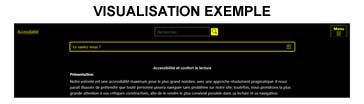 (2) : Ce contraste élévé correspond à un fond noir, le texte en blanc, les liens en jaune et la taille du texte est plus large. les paragraphes ne sont pas justifiés.
(2) : Ce contraste élévé correspond à un fond noir, le texte en blanc, les liens en jaune et la taille du texte est plus large. les paragraphes ne sont pas justifiés.(3) : le texte brut n'affiche que le texte.
pour remise à zéro (reset) de l'affichage, cliquez ici, cela supprime également tous les cookies techniques
NOTA : sous Windows il existe une fonction permettant d'avoir un contraste élevé (paramètres->options d'ergonomie->Contraste élevé), Si vous utilisez cette fonction nous vous vous rappelons que vous devez obligatoirement utiliser le navigateur natif de Windows (Edge). Si vous ne faites pas cela alors votre navigation sur le web sera déplaisante, la couleur des liens notamment n'étant pas adaptée à votre navigation. Cela provient directement de la conception de cette fonction sous Windows et en aucun cas de notre fait.
Documents ou éléments ne répondant pas à ces critères
- Certains PDF étant scanné en image, ne seront pas accessibles à tous.
Nous sommes vraiment désolé pour le scan de fichier en image, mais certaines obligations légales (tampons offciels pour identifier la validité...), rendent ce traitement obligatoire. Toutefois, nous restons toujours à votre écoute donc n'hésitez pas à nous contacter pour un besoin particulier.
- les plans de localisation, ne sont pas accessibles via le clavier. Nous avons opter pour vous laisser un lien vous guidant directement vers le site concerné.


